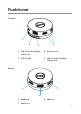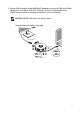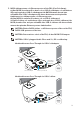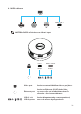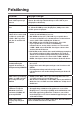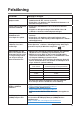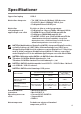Users Guide
12
Felsökning
Problem Möjliga lösningar
Problem med video /
ljudprestanda
• Kontrollera och uppdatera PC BIOS, grakdrivrutin och
ljuddrivrutin till den senaste versionen.
• Kontrollera och uppdatera PC Thunderbolt rmware och
drivrutin för nyare version.
Ingen video på monitorn
ansluten till DA310
• Kontrollera videokablarna och se till att de är korrekt
anslutna.
• Koppla bort kringutrustningen från DA310, vänta i 10
sekunder och anslut sedan kringutrustningen.
Video på den bifogade
bildskärmen är
förvrängd eller pixlad
• Kontrollera videokablarna och se till att de är korrekt
anslutna.
• Kontrollera och uppdatera videoupplösningen under
Kontrollpanelen > Alla objekt på kontrollpanelen > Skärm >
Skärmupplösning.
Video på den anslutna
skärmen visas inte i
utökat läge
Ändra inställningen under Kontrollpanelen > Alla objekt på
Kontrollpanelen > Skärm > Skärmupplösning. Växla lägen
genom att trycka på Windows-tangenten + P.
DA310 laddar inte din
dator eller laddar datorn
långsamt. Du kan också
se en gul triangel med
ett utropstecken på
batteristatusikonen.
• DA310 stöder max 90 W eektgenomgång. Det minimala
eektbehovet för laddning är plattformsberoende.
• DA310 reserverar 15W, så ditt system får 15W mindre
ström från strömkällan. Du kan se ett meddelande / ikon
för långsam laddning på grund av detta.
• Vi rekommenderar att du ansluter nätadaptern direkt till
datorn. Rekommenderas att använda en nätadapter med
högre eekt för optimal laddning.
DA310 med USB-C-
ström ansluten
Strömladdning till datorn
(Strömförsörjning pass-through via DA310)
130 Watt 90 Watt
90 Watt 75 Watt
65 Watt 50 Watt
45 Watt 30 Watt
< 45 Watt Ingen strömladdning
Din dator kan ladda långsammare eller inte ladda alls
beroende på datorns strömbehov eller laddning.
Uppdatera systemets
BIOS och DA310-
rmware
• Uppdatera systemets BIOS, grak och drivrutiner från:
https://www.dell.com/support/drivers
• Uppdatera din DA310 FW från:
https://www.dell.com/support/drivers
Behöver ansluta DA310 till din dator innan du uppdaterar
FW.
Dell Display Manager
(DDM) fungerar inte
Kontrollera / uppdatera systemets BIOS / grakdrivrutin
och installera Dell Display Manager (DDM) Monitor-
applikationen.
https://www.dell.com/support/home/drivers/
driversdetails/?driverid=6WGWY